Агуулгын хүснэгт
Заримдаа та санамсаргүй нүднүүдийг сонгоод Excel-ийн ажлын дэвтэртээ харуулах шаардлагатай болдог. Хэрэв та Excel дээр санамсаргүй нүднүүдийг сонгох арга хайж байгаа бол та зөв газартаа очсон байна. Би энэ нийтлэлд Excel програмын санамсаргүй нүдийг хэрхэн сонгохыг харуулах болно.
Дадлага хийх номыг татаж авах
Та доорх линкээс дасгалын номыг татаж авах боломжтой.
Random Cells.xlsm-г сонгох
Excel-ийн санамсаргүй нүднүүдийг сонгох 5 тохиромжтой арга
Бид -н нэрсийн өгөгдлийн багцыг авлаа гэж бодъё. Байгууллагын худалдагч ба тэдгээрийн тодорхой хугацааны Борлуулалтын хэмжээ.

Бид эндээс санамсаргүй нүднүүдийг сонгохыг хүсэж байна. өгөгдлийн жагсаалт. Энэ зорилгоор бид Excel-ийн янз бүрийн функц, функцуудыг ашиглах болно.
Энэ хэсэгт та Excel-ийн санамсаргүй нүднүүдийг зохих дүрслэлээр сонгох 5 тохиромжтой, үр дүнтэй аргуудыг олох болно. Би энд нэг нэгээр нь харуулах болно. Одоо тэдгээрийг шалгацгаая!
1. RAND, INDEX, RANK.EQ функцуудыг ашиглан санамсаргүй нүднүүдийг сонго
Бидний одоогийн багц өгөгдлийн хувьд бид Excel дээр санамсаргүй нүднүүдийг сонгох үйл явцыг харуулах болно. Бид энэ зорилгоор RAND , INDEX , RANK.EQ функцуудыг ашиглана. Үүнийг хийхийн тулд дараах алхмуудыг хийнэ үү.
Алхам:
- Юуны өмнө Санамсаргүй гэсэн гарчигтай хоёр шинэ багана үүсгэ. Утга ба СанамсаргүйНүд .

- Дараа нь Санамсаргүй утга баганын доорх нүдэнд дараах томьёог бичнэ үү.
=RAND()

- Одоо ENTER дарж, нүд нь функцийн санамсаргүй утгыг харуулах болно.
- Энд Дүүргэх бариул хэрэгслийг нүднүүдийг доош чирнэ үү.

- Тиймээс нүднүүд томьёог автоматаар бөглөнө.

- Одоо нүднүүдийг хуулж <6-г ашиглана>Зөвхөн утгуудыг буулгахын тулд тусгай сонголтыг буулгана уу (жишээ нь: Утгыг буулгах ).

- Дараа нь дараахыг хэрэгжүүлнэ Санамсаргүй сонгосон нүдийг харуулахын тулд Санамсаргүй нүднүүдийн баганы доорх нүдэнд томьёог оруулна.
=INDEX($B$5:$B$12,RANK.EQ(C5,$C$5:$C$12),1)
Энд,
- $B$5:$B$12 = Худалдагчийн хүрээ
- $C$5:$C$12 = Хүрээ Санамсаргүй утгын
- C5 = Санамсаргүй утга

Томъёоны задаргаа
RANK.EQ(C5,$C$5:$C$12) муж дахь C5 (жишээ нь 0.75337963) нүдний утгын зэрэглэлийг өгнө $C$5:$C$12 . Энэ нь 5-ыг буцаана.
INDEX($B$5:$B$12,RANK.EQ(C5,$C$5:$C$12),1) 5 мөр ба 1 баганын огтлолцол дээрх утгыг буцаана. Тэгэхээр гаралт нь Стюарт байна.
- Одоо томьёог доош чирээд санамсаргүй нүднүүдийг сонгох боломжтой болно.

Дэлгэрэнгүй унших: Excel-ийн олон нүдийг хэрхэн сонгох (7 хурдан арга)
2. UNIQUE, RANDARRAY,INDEX, RANK.EQ функцууд
Ижил багц өгөгдлийн хувьд бид одоо холбогдох 4 функцийг ашиглан санамсаргүй нүднүүдийг сонгоно. Үүнд: UNIQUE, RANDARRAY, INDEX, RANK.EQ функцууд. Та доорх алхмуудыг дагаж үйл явцтай танилцана.
Алхам:
- Эхлээд дараах томьёог бичээд санамсаргүй утгыг авна.
=UNIQUE(RANDARRAY(8,1,1,8)
Энд,
- 8 = Нийт мөрийн тоо
- 1 = Нийт баганын тоо
- 1 = Хамгийн бага тоо
- 8 = Хамгийн их тоо

- Дараа нь ENTER товчийг дарснаар бүх нүднүүдэд Худалдааны баганад харгалзах санамсаргүй утгууд гарч ирнэ.

- Одоо нүднүүдийг хуулж, зөвхөн томьёог утга болгон хувиргахын тулд утгуудыг буулгана уу.

- Үүний дараа санамсаргүй байдлаар сонгосон нүдийг авахын тулд дараах томьёог ашиглана.
=INDEX($B$5:$B$12,RANK.EQ(C5,$C$5:$C$12),1)
Энд,
- $B$5:$B$12 = Худалдагчийн хүрээ
- $C$5:$C$12 = Санамсаргүй утгын хүрээ
- C5 = Санамсаргүй утга

Томъёоны задаргаа
RANK.EQ(C5,$C$5:$C$12) нь C5 (жишээ нь 0.75337963) нүдний утгын зэрэглэлийг өгнө. хүрээ $C$5:$C$12 . Тэгэхээр 4 -г буцаана.
INDEX($B$5:$B$12,RANK.EQ(C5,$C$5:$C$12),1) 4 мөр ба 1 баганын огтлолцол дээрх утгыг буцаана. Тэгэхээр гаралт нь байна Хоппер .
- Энд, санамсаргүй нүднүүдийг авахын тулд томьёог доош чирнэ үү.

Дэлгэрэнгүй: Excel Формула дахь нүдний мужийг хэрхэн сонгох вэ (4 арга)
3. RAND, INDEX, RANK.EQ, COUNTIF функцуудыг ашиглах
Бид одоо Excel-ийн санамсаргүй нүднүүдийг сонгохдоо RAND , INDEX , RANK.EQ , COUNTIF функцуудын хослолыг ашиглах болно. Энэ аргыг харуулахын тулд доорх алхмуудыг дагана уу.
Алхам:
- Юуны өмнө Арга 1 шиг үргэлжлүүлээрэй. RAND функцтэй санамсаргүй утгууд.

- Одоо санамсаргүй байдлаар сонгосон нүдийг авахын тулд дараах томъёог ашиглана уу.
=INDEX($B$5:$B$12,RANK.EQ(C5,$C$5:$C$12)+COUNTIF($C$5:C5,C5)-1,1)
Энд,
- $B$5:$B$12 = Борлуулагчийн хүрээ
- $C$5:$C$12 = Санамсаргүй утгын хүрээ
- C5 = Санамсаргүй утга

Формула задаргаа
RANK.EQ(C5,$C$5:$C$12) $C$5:$C$12 муж дахь C5 (жишээ нь 0.75337963) нүдний утгын зэрэглэлийг өгнө. Тэгэхээр 2 -г буцаана.
COUNTIF($C$5:C5,C5) C5 утгатай нүдний тоог буцаана. . Тэгэхээр 1 өгнө.
2+1-1=2
INDEX($B$5:$B$12, RANK.EQ(C5,$C$5:$C$12)+COUNTIF($C$5:C5,C5)-1,1) мөрийн огтлолцол дээрх утгыг буцаана 2 ба багана 1 . Тэгэхээр, гаралт нь Адам байна.
- Энд томьёог чирж дараагийн нүднүүд рүү оруулна.гаралт.

Дэлгэрэнгүй унших: Excel Формула дахь тодорхой мөрүүдийг хэрхэн сонгох вэ (4 хялбар арга)
Ижил төстэй уншлага
- Графикийн хувьд Excel-ийн өгөгдлийг хэрхэн сонгох вэ (5 хурдан арга)
- Хэрхэн Би Excel-ийн мянга мянган мөрийг хурдан сонгох уу (2 арга)
- [Шийдсэн!] CTRL+END товчлол Excel дээр хэт хол явж байна (6 засвар)
- Хуудас хамгаалах Excel VBA боловч түгжигдсэн нүднүүдийг сонгохыг зөвшөөрөх (2 жишээ)
- Excel програмын олон нүдийг хулганагүйгээр хэрхэн сонгох вэ (9 хялбар арга)
4. INDEX, SORTBY, RANDARRAY, ROWS, SEQUENCE функцүүдийн хэрэглээ
Одоо бид INDEX , SORTBY<7 гэсэн хослолыг ашиглах болно>, RANDARRAY , ROWS , SEQUENCE функцууд нь Excel-ийн санамсаргүй нүднүүдийг сонгоход зориулагдсан.
Тиймээс доорх шиг процессыг эхлүүлцгээе. .
Алхам:
- Юуны өмнө сонгосон нүдэнд дараах томьёог бичнэ үү.
=INDEX(SORTBY(B5:B12,RANDARRAY(ROWS(B5:B12))),SEQUENCE(5))
Энд,
- B5:B12 = Худалдагчийн хүрээ
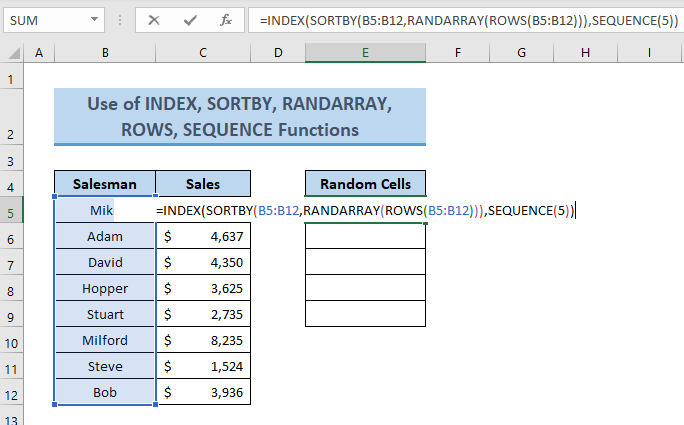
Томъёоны задаргаа
ROWS(B5:B12) д дурдсан муж дахь мөрийн тоог өгнө= 8 .
RANDARRAY(ROWS(B5:B12)) үр дүнд санамсаргүй 9 тоо гарна.\
ДАРАЛЛАГА(5) сериал дугааруудын мужийг буцаана ( 1 -аас 5 ).
Эцэст нь INDEX(SORTBY(B5:B12,RANDARRAY(ROWS) B5:B12))),SEQUENCE(5)) 5 нүдний утгыг буцаана.
- Дараа нь дарна уу. ENTER ба та хүссэн бүх нүднүүдийн гаралтыг авах болно (жишээ нь 5 ).

Дэлгэрэнгүйг уншина уу: Хэрэв нүд нь тодорхой өгөгдөл агуулсан байвал Excel програмын мөрийг хэрхэн сонгох вэ (4 арга)
5. VBA кодыг ашиглан санамсаргүй нүднүүдийг сонгоно уу
ижил өгөгдлийн багц, бид одоо VBA код ашиглан өгөгдсөн жагсаалтаас санамсаргүй нүдийг сонгох болно. Санамсаргүй нүд баганын доор шинээр үүсгэсэн нүд (жишээ нь: E5 ) сонгосон санамсаргүй нүдийг буцаана.

Үүний тулд энэ процедурыг хэрэгжүүлээд доорх алхмуудын адилаар хийгээрэй.
Алхам:
- Эхлээд хуудасны нэр дээр хулганы баруун товчийг дараад Код харах<-г сонгоно уу. 7> сонголтуудаас.

- Дараа нь энд код оруулах цонх гарч ирнэ. Энд Код -г оруулна уу. Та дараахыг ашиглаж болно.
Код:
8237

- Энд гаралтыг дараах хаягаар харуулах болно. cell(5,5) нь E5 нүд гэсэн үг.

Дэлгэрэнгүй унших: Хэрхэн сонгох вэ Excel-ийн Формула дахь зөвхөн шүүсэн нүднүүд (5 хурдан арга)
Дүгнэлт
Би энэ нийтлэлд Excel-ийн санамсаргүй нүднүүдийг сонгох зарим аргыг харуулахыг оролдсон. Энэ нийтлэлийг уншсанд баярлалаа! Энэхүү нийтлэл нь Excel програмын санамсаргүй нүднүүдийг сонгоход тань тодорхой тусгалаа өгсөн гэж найдаж байна. Хэрэв танд энэ нийтлэлийн талаар илүү сайн арга, асуулт эсвэл санал хүсэлт байвал коммент хэсэгт хуваалцахаа бүү мартаарай. Энэ нь надад туслах болноминий удахгүй гарах нийтлэлүүдийг баяжуулаарай. Өдрийг сайхан өнгөрүүлээрэй!

